My Widget! : 豊富なフォントや飾りを組み合わせて自分だけの時計ウィジェットを創りだそう!無料Androidアプリ
[PR記事]
ホーム画面に置きたいウィジェットNo.1と言えばやっぱり時計ですね。
どうせなら壁紙やほかのウィジェットに合わせてカッコいいホーム画面に仕上げたいですよね。
でもカスタマイズと言うとちょっと難しそうで手が出せない…。
そんな方にぜひ使ってみて欲しいのが『My Widget!』です。
本アプリは表示したいものやフォントを順番に選んでいくだけで簡単にカッコいい時計ウィジェットが作れてしまうアプリです。
すべて英語のアプリですが、そんなことも気にならないくらいに簡単です。
- フォントなどを選んで完成させるカスタマイズウィジェット
- 選べるフォントは70種類
- フォントと一緒に飾りやイラストとも組み合わせることができる
開発:Bolling Productions

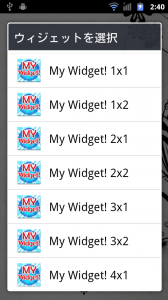
本アプリはウィジェットなので、まずはホーム画面からウィジェットを追加します。
ウィジェットのサイズは1×1サイズから5×2サイズまで10種類もあります。ホーム画面の空きスペースと相談しながら選びましょう。
どのサイズでも、表示できる内容に変わりはありません。
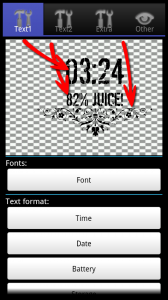
ウィジェットのサイズを選ぶと、さっそく編集画面になります。
上半分はプレビューになっていますので、変更内容を確認しながら作業を進めることができます。
ウィジェットに表示できるものは3つあります。それぞれ最上段のタブで編集画面が分かれており、別々に設定することができます。
まずText1と2では、時間やバッテリーなどをテキストで表示することができます。

・Font…フォントを選択。
・Text format…表示内容を選択。TimeやDateなどのボタンをタップすると、それぞれの項目内でより詳しい表示形式を選ぶことができます。「Quote」を選ぶと、自分で好きな文を入力することができます。
・Color options…色を設定・
・Text underline…下線
以下、テキストのサイズ、表示位置、透過度、シャドウの設定となります。
変更する度にプレビューも変化するので、効果を確かめながら編集しましょう。
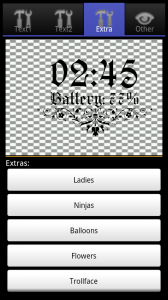
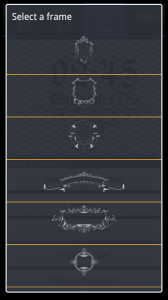
Extraのタブでは、イラストや飾りをウィジェットに表示することができます。
「Ladies」や「Ninjas」といったカテゴリの中から、表示したいものを選択します。
イラストだけではなく、リボンや吹き出し、紋章風のものまであります。先に設定したTextの2つとうまく組み合わせることが出来れば、面白い表示形式のウィジェットを作ることができるでしょう。


すべての編集が終わったら、一番下の「Save and Exit」をタップして編集終了しましょう。作成したウィジェットがホーム画面に表示されます。
いくつか作成してみましたので、例としてご覧ください。
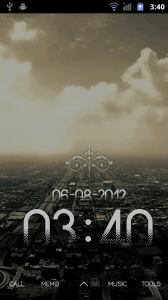

吹き出しをうまく使えば、壁紙のキャラが喋っているようにもできますね。
表示されたウィジェットをタップすれば、また編集画面になりますので、納得いくまで修正することができます。
すべて英語であり、曜日など部分的に日本語になってしまいフォントが崩れてしまうところもあります。
そのあたりには注意が必要ですが、カスタマイズ系のウィジェットの中では比較的簡単に設定できるアプリです。
TextとExtraの組み合わせはかなり色々なものが作れますので、ぜひご自分のホーム画面に合った最高の組み合わせて見つけてみてください。
開発:Bolling Productions
| アプリ名 | My Widget! |
|---|---|
| 対応OS | Android 2.1 以上 |
| バージョン | 3.9.1 |
| 提供元 | Bolling Productions |
| レビュー日 | 2012/08/05 |
- ※お手持ちの端末や環境によりアプリが利用できない場合があります。
- ※ご紹介したアプリの内容はレビュー時のバージョンのものです。
- ※記事および画像の無断転用を禁じます。







